Gaming
Bei der Bildaufbauzeit hat der LG 38WR85QC-W bereits bewiesen, dass er sehr schnell ist. Ein Monitor, der zudem noch mit AMD FreeSync Premium Pro, NVIDIA-G-Sync-Kompatibilität und 144 Hz ausgestattet ist, kann sicherlich als spieletauglich bezeichnet werden. Außerdem bietet der Proband VRR, was für „Variable Refresh Rate“ steht. Dabei handelt es sich um eine Technologie, die es ermöglicht, die Bildwiederholfrequenz des Bildschirms an die Bildrate des Videoeingangs anzupassen. Dies verbessert die visuelle Klarheit deutlich – insbesondere in Situationen, in denen die Bildrate stark schwankt.
Die Kombination aus 144 Hz, Adaptive Sync „Erweitert“ und Overdrive „Schnell“ ist aus unserer Sicht die optimale Einstellung. Der 38-Zöller kann sich hier als klassischer Gaming-Monitor präsentieren, und die Ergebnisse sind beeindruckend. Wir haben den Bildschirm mit dem UFO-Test von Blur Busters geprüft. Die UFOs werden scharf dargestellt, und Ghosting ist praktisch nicht zu sehen.
Auch subjektiv sind die unter „Bildaufbauzeit und Beschleunigungsverhalten“ beschriebenen Ergebnisse deutlich erkennbar. In der höchsten Overdrive-Stufe ist das Ghosting extrem, so macht das Spielen keinen Spaß.
Mit den oben genannten Einstellungen kann man mit dem LG 38WR85QC-W auch schnelle Ego-Shooter spielen.
Zusätzlich stehen ein Fadenkreuz und ein fps-Bildratenzähler zur Verfügung, wobei diese beiden Funktionen nicht gleichzeitig genutzt werden können.
Software
Auf der LG-Website sind die Anwendungen LG Calibration Studio, Dual Controller und LG Switch jeweils für Mac und Windows zu finden. OnScreen Control, das zur Steuerung des OSDs dient, wird weder im Handbuch noch auf der Website erwähnt.
Im Handbuch wird die Installation von LG Switch empfohlen. Die Software soll die Nutzung des Monitors bei der Arbeit und in den Pausen effektiver machen. Um die Arbeitseffizienz zu erhöhen, bietet der Arbeitsmodus Bildschirmeinstellungen, Bildschirmaufteilung und den Start einer Videoanruf-App. Wichtig erscheint uns hier die Bildschirmaufteilung, die man aber ebenso mit den Windows PowerToys (FancyZones) vornehmen kann.
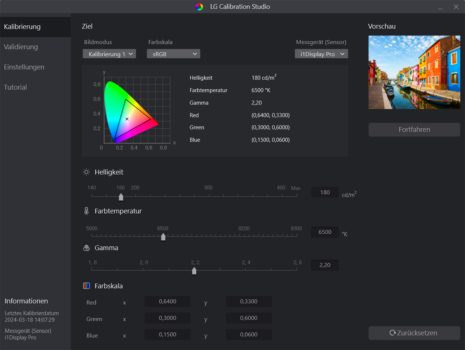
Als optional wird die Installation von LG Calibration Studio zur Kalibrierung des Monitors und Dual Controller, der die KVM-Switch-Funktion als Softwarelösung bereitstellt, im Handbuch genannt. Mit Dual Controller können beispielsweise zwei PCs mit nur einer Maus und Tastatur gesteuert werden.
KVM-Switch
Ein KVM-Switch ermöglicht, mehrere Computer mit einer einzigen Tastatur, einem Monitor und einer Maus zu steuern. KVM steht für „Keyboard, Video, Mouse“. Ein KVM-Switch ist besonders nützlich, wenn Sie mehrere Computer verwenden, aber nicht genügend Platz für mehrere Tastaturen, Monitore und Mäuse haben. Mit einem KVM-Switch können Sie einfach zwischen den verschiedenen Computern hin und her wechseln, ohne dass Sie jedes Mal die Tastatur, den Monitor und/oder die Maus umstecken müssen.
Video abspielen: Das Video wird von YouTube eingebettet. Es gelten die Datenschutzerklärungen von Google. Sobald das Video abgespielt wird, werden Cookies von Dritten gesetzt, womit Sie sich einverstanden erklären.
Dual-Controller-Software im Praxiseinsatz
Der Monitor bietet im OSD die Option „USB-Auswahl“, hier kann ausgewählt werden, ob der USB-Hub über USB-B oder USB-C angesteuert wird. Zusätzlich kann über die Auswahl „USB-Switch“ das angeschlossene USB-Gerät einer Eingangsquelle zugeordnet werden. Der LG verfügt über einen hardwarebasierten KVM-Switch. So setzen es auch die meisten anderen Hersteller um. Wir haben dies im Test leider übersehen und die Funktion daher nicht getestet. (Update 21.04.2024, Anmerkung der Redaktion)
Der LG 38WR85QC-W bietet auch eine Softwarelösung. Um die KVM-Funktion noch komfortabler nutzen zu können, muss die Software Dual Controller auf dem primären und sekundären PC installiert sein und beide Rechner müssen sich im selben Netzwerk befinden.
PbP und PiP
PbP steht für „Picture by Picture“ und bezieht sich auf eine Funktion, die es ermöglicht, zwei Quellen gleichzeitig auf einem Bildschirm anzuzeigen. Bei der Verwendung von PbP teilt das Gerät den verfügbaren Bildschirmbereich in separate Abschnitte auf und zeigt die Inhalte der verschiedenen Eingangsquellen gleichzeitig nebeneinander an.
Dies kann nützlich sein, wenn Sie mehrere Geräte – z. B. einen zweiten Computer oder einen Laptop – an den LG 38WR85QC-W anschließen und den Inhalt jeder Quelle gleichzeitig im Auge behalten möchten. Dafür bietet der Bildschirm genügend Anschlüsse. HDMI 1, HDMI 2, USB-C und DisplayPort können genutzt und miteinander kombiniert werden. Jeder Bereich des Monitors zeigt dann den Inhalt einer Quelle.
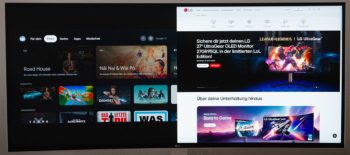
Beim LG 38WR85QC-W wird der Bildschirm in der Mitte geteilt, sodass für jede Quelle eine Fläche von 1920 x 1600 Pixel zur Verfügung steht. Für das Seitenverhältnis stehen die Auswahlmöglichkeiten „Vollbild, ggf. verzerrt“ und „Original“ zur Verfügung. Als Voreinstellung ist „Original“ gewählt, was eine seitenrichtige Darstellung ermöglicht. HDR ist im PiP- und PbP-Modus nicht verfügbar. Im OSD des PbP-Modus kann man die beiden Quellen, die angezeigt werden sollen, auswählen und die Seiten einfach per Klick wechseln.
Am sinnvollsten ist es aus unserer Sicht, auf beiden Seiten eine Auflösung von 1920 x 1600 für einen PC oder ein Notebook einzustellen. Diese Auflösung bietet Windows auch direkt an. Es ist genügend Platz vorhanden, und ein sinnvolles Arbeiten ist möglich. Mit dem KVM-Switch über die Software Dual Controller können Maus und Tastatur entsprechend zugeordnet werden.
PiP steht für „Picture in Picture“ und bezeichnet eine Funktion, die es ermöglicht, eine weitere Quelle gleichzeitig auf einem Monitor darzustellen. Dabei wird in einer der vier Ecken des Bildschirms ein kleines Fenster eingeblendet.
Dies kann hilfreich sein, wenn man während der Arbeit gleichzeitig ein Video anschauen möchte. Zum Arbeiten ist der PiP-Modus nicht geeignet, da die Darstellungsgröße des Fensters einfach zu klein ist. Es gibt zwei Fenstergrößen (groß und klein), die in jeder Ecke dargestellt werden können. Die oben genannten Signaleingänge können auch im PiP-Modus als Signalquelle im OSD definiert werden. Die Skalierung für das kleine Fenster ist „Original“ und kann nicht verändert werden. Dies ist auch nicht notwendig, da das Bild seitenrichtig und verzerrungsfrei dargestellt wird. Der Ton kann der jeweiligen Signalquelle zugeordnet werden. Hauptbild und eingeblendetes Fenster können im OSD per Klick getauscht werden.
Sowohl der PiP- als auch der PbP-Modus sind gelungen und voll praxistauglich – hier hat LG alles richtig gemacht.









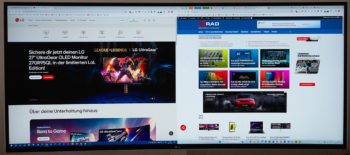
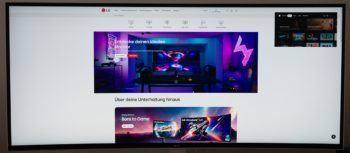
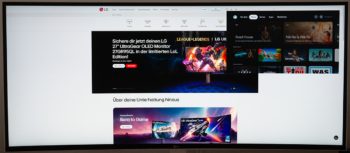

























Danke für den ausführlichen Test!
Ich habe eine Frage, die mir leider auch LG nicht beantworten kann, obwohl die das wissen müssen 🙂
Woran bestehen die Unterscheide zwischen den beiden Modellen: LG 38WR85QC-W und LG 38BR85QC-W im Internet gibt es diverse Vergleichsportale aber die Spezifikationen sind meistens nicht komplett gefüllt.
Vielleicht könntet Ihr mir die Frage beantworten?
Danke und schöne Grüße!
Alex
Der BR hat 3 Jahre Garantie und der WR 2 Jahre, soweit ich das ermitteln konnte.
With the right settings from both the monitor and the respective operating system, this monitor was able to meet all my requirements, including the top priority ideal text(even on Mac!). After trying out dozens of monitors over the past 15 years and changing every year, I think I finally settled for the next few or so years. The added extras are just the ice topping making this already mature workstation monitor a true „All-rounder in perfection“.
Thanks a lot to PRAD for the detailed review which brought it to my shortlist.
Ein toller Monitor, jedoch hatte ich das Problem, dass bei einer Helligkeit zwischen 45-62 der Monitor summte/fiepte. Anscheinend bin ich nicht der einzige der davon betroffen war/ist. In 2-3 andere Foren beschrieben die Nutzer das gleiche Problem. Somit ging dieser wieder zurück.
Danke für den ausführlichen Testbericht!
Spannend fände ich, ob der Monitor auch DDC unterstützt und in welchem Umfang (Helligkeit / Kontrast, oder sogar KVM oder PIP-Funktionen?). Insbesondere für eine Helligkeitsregelung von Linux / macOS aus oder generell mit nicht-herstellerspezifischen Tools (z.B. zum Wählen bestimmter Helligkeits-/Kontrastszenen für verschiedene Tageszeiten) ist dies sehr praktisch, wenn vom Monitor untersützt.
Hallo Zusammen, hatte diesen Monitor ebenfalls. Leider hat dieser bei einer Helligkeit zwischen 42 und 62 angefangen zu fiepen/summen. Hat jemand von euch ein ähnliches Problem?
Hab ich eventuell nur Pech gehabt…
Danke im voraus für die Infos.
Ich habe unabsichtlich auf „Gefällt mir nicht“ gedrückt, das Gegenteil war der Fall…
Meine Entschuldigung an den Herrn Blohm
Ich finde euren TEstbericht echt super und bin kurz davor mir den Monitor zu bestellen, da ich meinen Officelaptop und privat PC an einem Monitor betreiben kann.
Ein Punkt verunsicher mich nur. Ich habe eine GT 730 mit einem HDMI 1.4 anschluss als Grafikarte in meinem PC.
WEnn ich jetzt den Laptop über USB-c anschließe und den PC über HDMI, würde dass dann funktionieren?
Auch wenn ich den PC alleine , ohne Laptop, betreiben würde? Das ist ein Punkt den ich niergendwo ergooglen konnte.
Vlt könnt ihr mir mit eurer Erfahrung hier kurz helfen.
HDMI 1.4 kann maximal 2560 × 1600p @ 60 Hz. Bei 3840 x 1600 sollte bei 30 Hz zumindest ein Bild angezeigt werden, aber eben nur mit 30 Hz und das würde ich nicht empfehlen.
Danke für die rasche Antwort. DAchte, dass zumindest im Splitscreen das besser funktionieren würden.
Aber dann muss eben auch eine neue Grafikkarte her.
Splitscreen meine ich natürlich im PBP-Modus
Wenn Du immer im PbP-Modus arbeiten willst, können bei mittiger Teilung natürlich 1920 x 1600 @60 Hz dargestellt werden.
Ich habe den Monitor jetzt seit 2 Tagen im Betrieb und bin eigentlich ziemlich begeistert.
Ich habe aber ein Problem, was sich für mich wie ein Bug anfühlt und mich immer mehr stört.
Obwohl ich unter Bildanpassung Autom. Helligkeit, Super Resolution, Lokales Dimmen und DFC deaktiviert habe, ändert sich die Helligkeit ständig geringfügig. Wird mal heller und mal dunkler – aber nur in feinen Nuancen.
Das nervige ist, wenn ich statische Inhalte wie ne Website o.ä. habe wo ich z.B. gerade einen Text lese, dann fängt der Monitor irgendwann an das Bild ganz minimal in mehreren Abstufungen zu dimmen oder wieder heller zu machen.
Beim Spielen fällt mir das natürlich nicht auf, aber ich bin ab morgen schon gespannt wie das beim Arbeiten wird.
Schaut man weg und wieder hin, würde man diese vllt. 2-3% wohl gar nicht merken, aber beim lesen eines Textes stört mich das extrem weil es nun mal auffällt wenn das Bild plötzlich in mehreren kleinen Sprüngen immer dunkler/heller wird.
Ist das normal?
Hatte ich noch nie zuvor bei nem Monitor…
Probiere mal die Smart Energy Savings auf aus zu stellen. Findest du unter Einstellungen –> Allgemein.
Danke Dir, genau das war das Problem…
Wer konnte ahnen, dass neben den ganzen zuvor genannten Optionen auch noch Energy Saving das Bild ständig dimmt und wieder heller macht.
349,90 € keinen Cent mehr 🙂
Nehme ich gern, soll ich dir meine IBAN schicken?
Nein – ich benötige den Dual Controller aber auch nicht, da ich nur abwechselnd entweder mit Standrechner oder Notebook arbeite (ich wechsle nur sehr selten zwischen den Geräten). Dafür reicht die KVM Lösung, die sich eben in diesem Fall quasi wie ein Hardware KVM nutzen lässt.
Danke für den Test. Ich habe den Monitor bereits und habe eine Anmerkung zum KVM Switch:
Der KVM Switch ist meiner Meinung nach hardwarebasiert. Es gibt zwar keinen physischen Umschalter, aber es ist möglich OHNE Installation irgendeiner Software im Monitormenü zwischen USB-B (Upstream) und USB-C (an der Rückseite, Displayport, Power delivery und USB Upstream) umzuschalten. Der Monitor hat auch eine Funktion den Bildquellen den USB-Upstream zuzuordnen (USB-B oder USB-C).
Zum Lüfter: Mir ist nicht aufgefallen, dass ein Lüfter verbaut ist. Das zu wissen stört mich jetzt schon etwas. Ich hoffe wirklich dass auch in Zukunft kein Lüfterrattern oder Ähnliches auftritt. Interessant wäre, ob die Lüfter ohne HDR im Regelfall still stehen.
Zum Helligkeitssensor: Es fehlt leider eine Funktion zur einstellung der relativen Helligkeit. In meinem Setup stellt der Monitor die Helligkeit im „Auto“-Modus immer etwas zu dunkel ein (habe leider ein Fenster im Rücken).
Ansonsten ist der Monitor perfekt. Ich habe relative gleichmäßige Ausleuchtung, wenig Glow und kein einziges defektes Pixel (klar, das ist Glückssache).
Meine Erläuterung zum KVM Switch gilt nur für Verwendung des USB-C mit kombiniertem Power Delivery, DisplayPort und USB. Bei Verwendung eines herkömmlichen DisplayPort (Gerät 1) plus einem HDMI (Gerät 2) gibt es meines Wissens nach keine Möglichkeit eines hardwarebasierten KVMs.
Ich würde hier nicht wirklich von KVM sprechen. Hast du Dual-Controller mal installiert?
Nein – ich benötige den Dual Controller aber auch nicht, da ich nur abwechselnd entweder mit Standrechner oder Notebook arbeite (ich wechsle nur sehr selten zwischen den Geräten). Dafür reicht die KVM Lösung, die sich eben in diesem Fall quasi wie ein Hardware KVM nutzen lässt.
Ich habe mir das erneut im Handbuch angesehen. Du hast recht, es ist ein hardwarebasierter KVM-Switch. Nicht anders setzen es andere Hersteller um. Die Installation der Software ist also nicht nötig, insbesondere wenn es ein Firmenlaptop ist, wo man keine Software installieren darf. Danke für den Hinweis, der Test wurde entsprechend korrigiert.
Ich kann den Artikel nicht lesen. Die blinkende, Inhalte verschiebende und penetrante Werbung überall ertrage ich nicht.
Für nur 2,99 Euro im Monat siehst du überhaupt keine Werbung!
Wow, der Autor leistet sich ein paar ignorante Aussagen.
Das Seitenverhältnis des Bilds bei 576p ist nicht 5:4, das ist bloß das Verhältnis der Bildspalten zu den Bildzeilen. Die Pixel sind bei 576p aber typisch nichtquadratisch (anamorph). Das Bild ist entweder 4:3 oder 16:9.
„Leider wird die Bildfläche nicht komplett genutzt, und Bildmodi, die das Bild skalieren und die schwarzen Balken bei 21:9-Bildmaterial ausblenden, gibt es nicht. So muss man bei 16:9-Bildmaterial mit seitlichen schwarzen Balken und bei 21:9-Bildmaterial mit zusätzlichen Balken oben und unten leben.“ – Das kann nur von jemandem kommen, der keinen Sinn für Bildkomposition hat. Schwarze Balken sind immer noch das kleinste Übel, wenn die Alternativen verzerrte Bilder oder abgeschnittene Bildteile sind.
Bildkomposition hin oder her, wenn ich so viel Bildfläche habe und einen Film sehen will, dann will ich Bild und keine Balken sehen! Und selbst wenn vom Bild minimal, was abgeschnitten wird, ist mir ein vollflächiges Bild lieber. Es darf nur nicht verzerrt sein. Zudem hat LG bei früheren 24:10-Modellen zwei Cinema-Modi bereitgestellt, da wurden die Balken oben und unten ebenfalls entfernt. Jedem, wie er es mag.